会社ではコミュニケーションツールとして Microsoft Teamsを利用しています。
日々活発に使われているので利用に関する問い合わせも多いです。
問い合わせの中には未解決なものもあり、今日はその一つを紹介します。
お問い合わせ内容

Teams起動時に「サインインするためのコード」とかいう画面が表示されて、Teamsが利用できないんだけど、なんとかしてもらえる?

承知いたしました。少し操作いただきたいのですが、お時間いただけますか。
(またこの件か。ああいつもの件ね、とは口が裂けても言えない)
問い合わせの詳細
パソコン起動時にTeamsが起動するようになっていますが、Teamsが普通に起動せずに「サインインするためのコードを xxx@ローカルドメインに送信します。」という画面が表示されるという現象が発生することがあります。
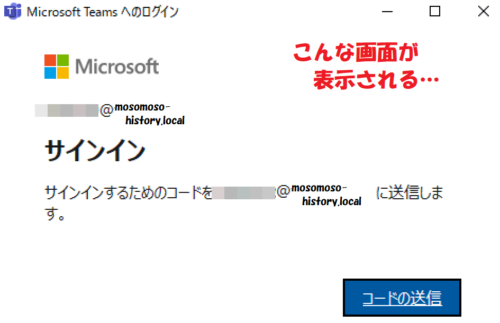
[コードの送信]ボタンを押すと「xxx@ローカルドメインにコードを送信しました。」と表示されますが、コードは届かないので何もできません。
※そもそも、表示されているメールアドレスは有効ではありません
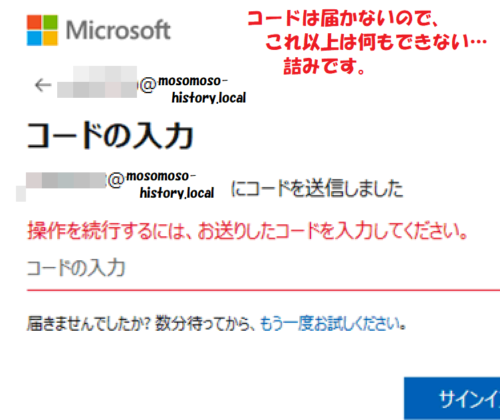
この状態に陥ったら、Teamsは起動せず詰みです。
原因:不明。ローカルアカウントでTeamsにログインしに行こうとしている?

Microsoftサポートに問い合わせましたが、結論として原因不明です。
ActiveDirectoryとの通信失敗の可能性あり
パソコン起動時にActiveDirectoryに通信できない場合、Teamsがローカルアカウントでパソコンにログインしていると認識してエラーを出しているのではないか? というのがマイクロソフトの見解でした。
ただし、各社のAD・ネットワーク構成によるので原因は不明とのこと。
ネットワーク接続がされていない状態で起こりやすい
在宅勤務でリモートアクセスをする際、VPN接続を確立して社内ネットワークに接続するのですが、この現象はVPN接続なし(ネットワーク接続なし)の状態でよく発生するようです。
VPN接続なしの状態だと、社内のActiveDirectoryにももちろん接続できないので、AD認証が問題ならば理屈は合っています。ただ、100%発生するわけではないのですよね…。
再現性がない点が調査を困難にしています。
原因は不明だが運用で回避可能 ※ただし面倒です

この現象は運用で回避可能です。
解決方法1:Windowsの再起動
Windowsを再起動するとこの現象が解消することがあります。
業務を早く始めたい時に再起動は面倒ですが、試してみましょう。
もっと面倒なことになるケースもあるので… (後述)
解決方法2:Teamsの再インストール、他
解決方法1でも解消しない場合は、深刻です。以下の手順を実施して対応します。
1.Teamsのキャッシュ削除
※LocalAppDataフォルダ内のTeamsフォルダを丸ごと消す。
2.Windows資格情報の削除
※資格情報マネージャーから Teamsに関する Windows資格情報をすべて消す。
3.Teamsの再インストール
※Teamsインストーラを入手、実行してインストールする。
かなりめんどくさいですが、現状はこの方法で対処する他ないという状態です。
まとめ
1.Teamsには、起動時に「サインインするためのコード」という画面が表示されるという原因不明の現象が存在します。
2.発生時の回避方法はあるがかなり面倒くさいです。
※Teamsはアップグレードが頻繁にあるので、マイクロソフト側で原因を特定して改善してもらえることを期待します。



コメント